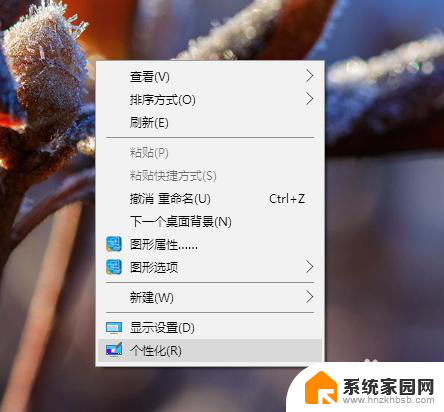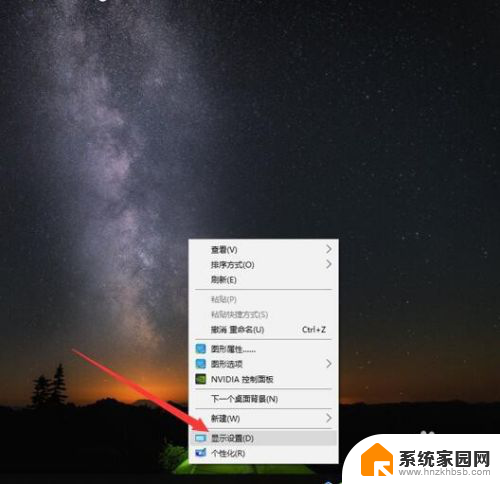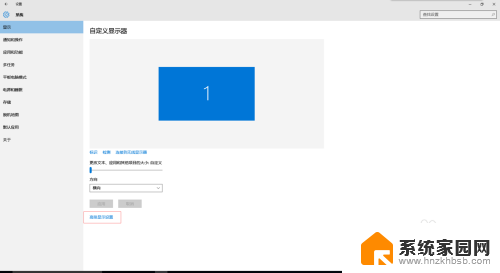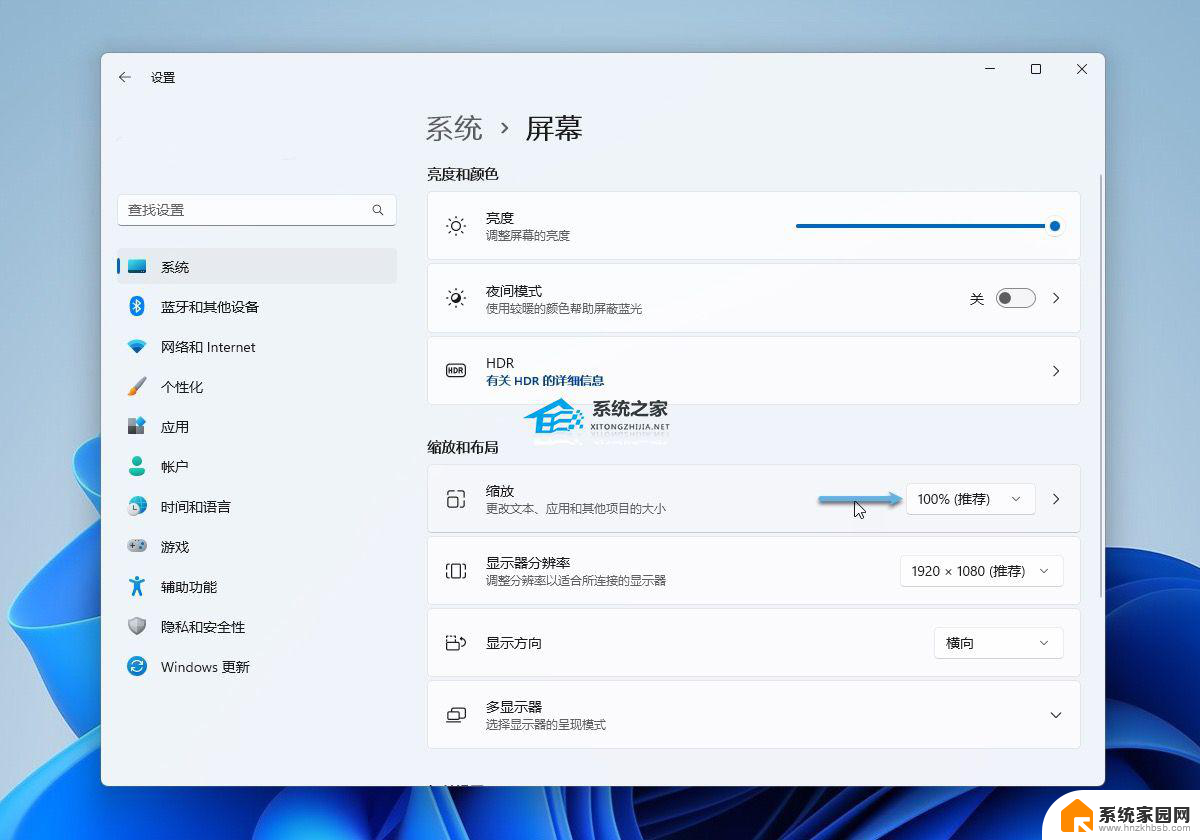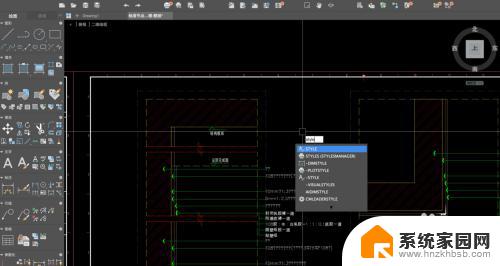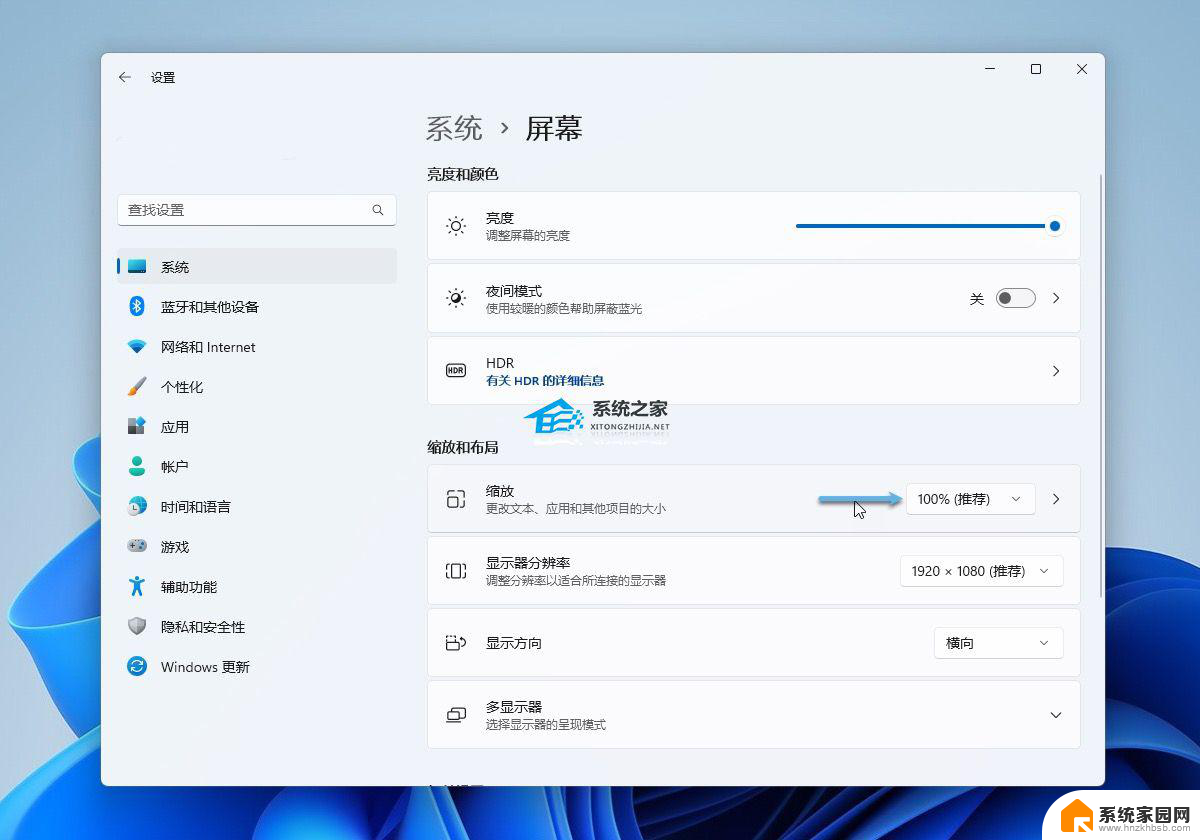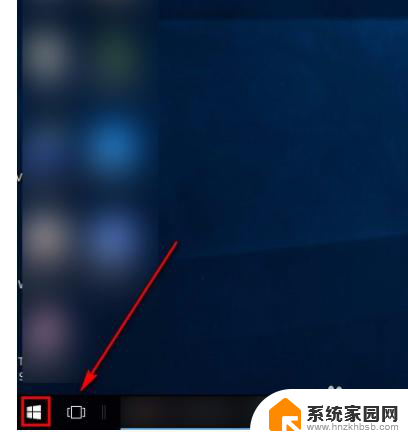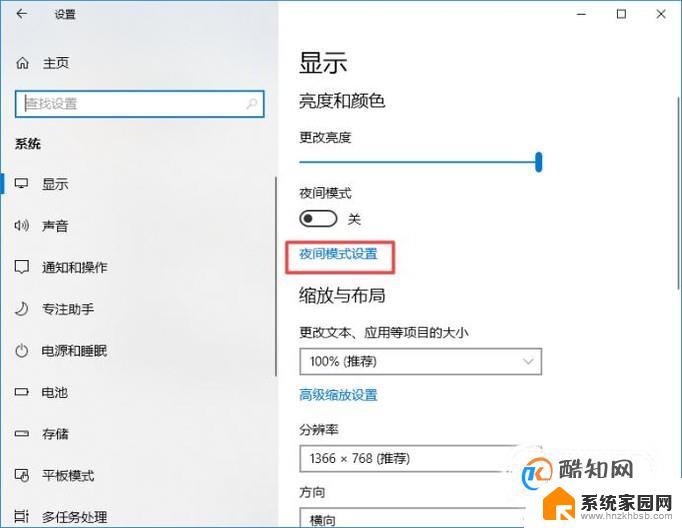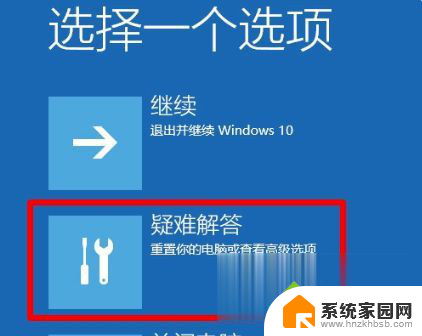win10系统模糊怎么调 win10系统显示模糊如何解决
更新时间:2024-07-26 13:38:06作者:hnzkhbsb
Win10系统在使用过程中可能会出现显示模糊的问题,影响用户体验,有时候可能是因为系统设置问题导致显示模糊,也有可能是硬件设备出现故障。针对这种情况,我们可以通过调整系统设置或者检查硬件设备来解决显示模糊的问题,提升系统的清晰度和流畅度。接下来我们将介绍一些常见的解决方法,帮助用户解决Win10系统显示模糊的困扰。
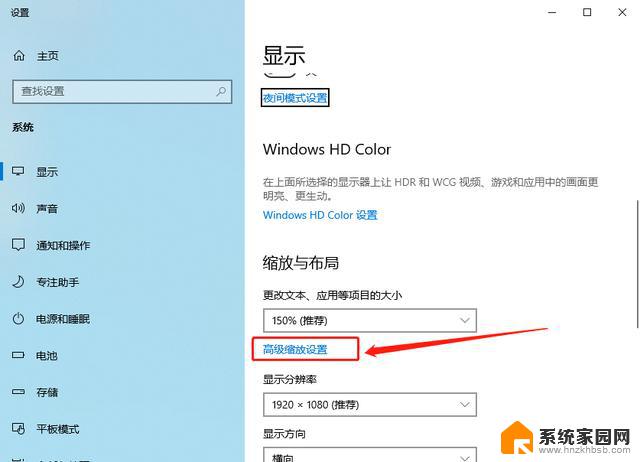
操作步骤:
1、在桌面任意空白处鼠标右键,选择“ 显示设置 ”,进入下一步。
2、在设置界面的右侧移动到底部,点击 高级显示设置 。
3、将分辨率调整为 1920*1080 ,然后点击下面的【 文本和其他项目大小调整的高级选项 】。
4、选择“ 设置自定义缩放级别 ”,在缩放级别框中输入125变成125%的比例。
5、修改完缩放比后,在“ 仅更改文本大小 ”将所有项目的文本大小统统由9改为10 点击【 应用 】即可!
以上是有关win10系统模糊调整的全部内容,如果您遇到相同问题,可以参考本文中介绍的步骤进行修复,希望这对大家有所帮助。